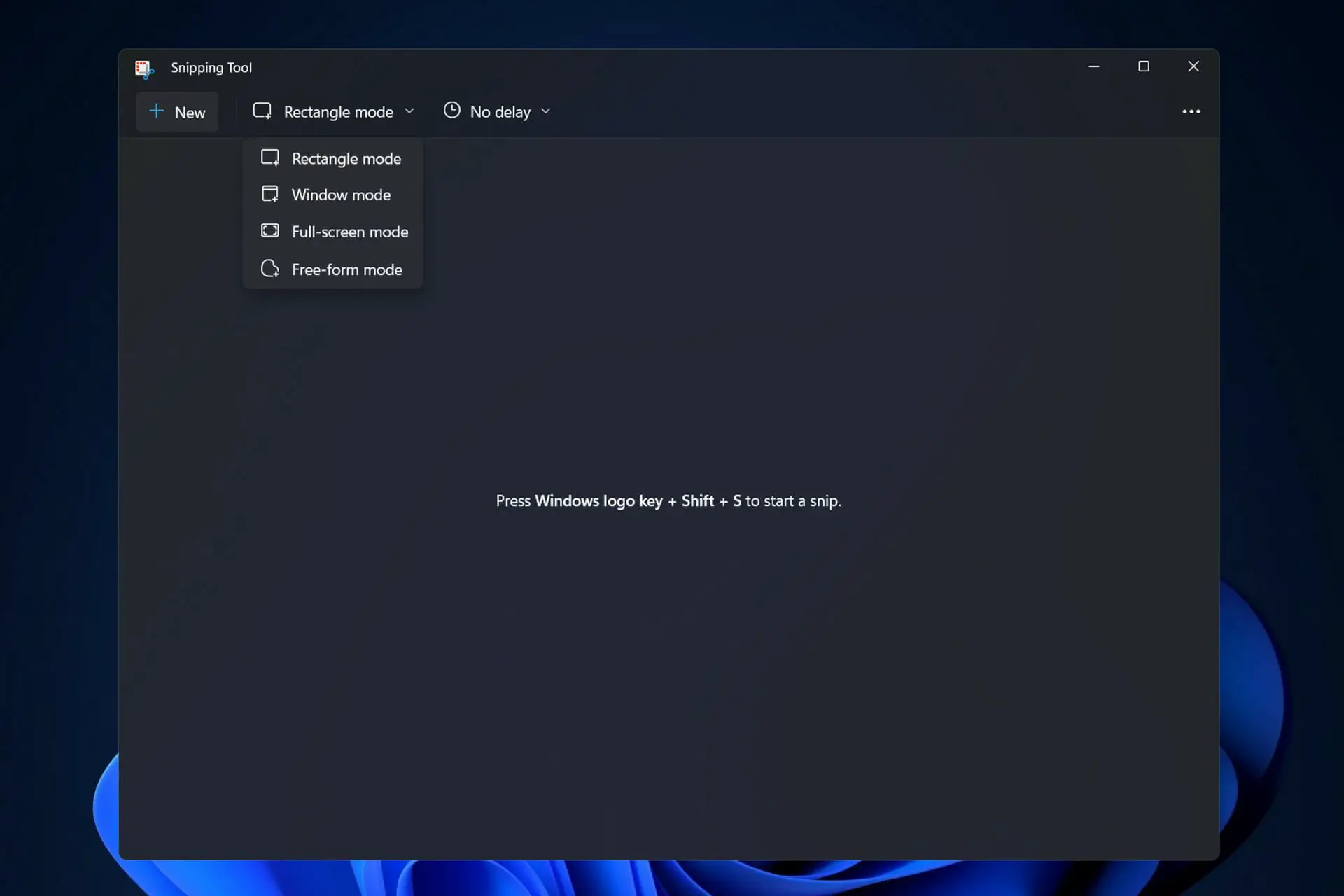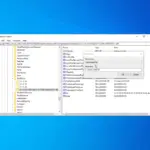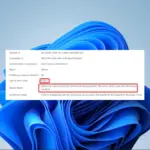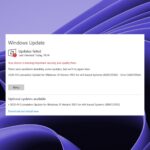- Lenovo IdeaPad pierde el botón PrintScreen, por lo que le mostraremos cómo hacer una captura de pantalla de otras dos maneras.
- El primer método es usar una función de captura de Windows 11 que viene preinstalada con él.
- El sistema operativo también le brinda la posibilidad de grabar su pantalla con otra aplicación integrada.
La función de captura de pantalla proporciona la capacidad de capturar exactamente lo que está viendo en la pantalla, ya sean documentos esenciales, imágenes divertidas, configuraciones de la computadora o un logro en un videojuego. Por lo tanto, le mostraremos hoy cómo hacer una captura de pantalla en Lenovo IdeaPad.
Si está trabajando en una PC con Windows 11, hay una variedad de opciones para capturar una captura de pantalla de la pantalla. No importa si desea tomar una captura de pantalla completa o una parte de la captura de pantalla, el proceso es sencillo.
Síganos, ya que le mostraremos cómo hacer una captura de pantalla en Lenovo IdeaPad sin el botón Imprimir pantalla, justo después de que veamos de qué se trata la barra de juegos de Xbox. ¡Sigue con nosotros!
¿Qué hace la barra de juegos de Xbox?
Xbox Game Bar en Windows 11 y 10 es, sin duda, lo mejor que Microsoft podría haber hecho para mejorar la experiencia de juego. Facilita el acceso y el control de una amplia gama de elementos importantes durante la reproducción, como controles de sonido, datos de rendimiento y velocidad de fotogramas.
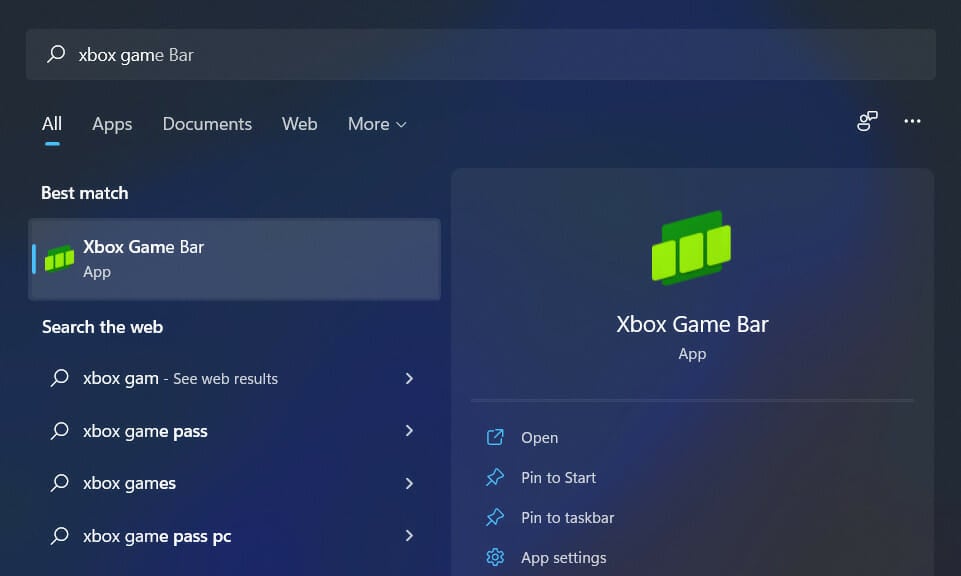
Además de grabar todo tu juego y tomar capturas de pantalla, ¡también te permite escuchar tu música favorita en Spotify sin tener que salir del juego!
Básicamente es una superposición de juegos que se incluye en Windows 11 y 10 que nos permite usar una variedad de widgets mientras jugamos en nuestras PC.
Cuando lo activa por primera vez, la barra de juegos de Xbox muestra inmediatamente todos los canales de audio que están actualmente activos en su dispositivo Windows.
El widget de rendimiento le brinda una indicación de qué tan bien funciona su computadora cuando juega juegos en la computadora. Si habilita este widget, la barra de juegos de Xbox se reunirá y mostrará la cantidad de tiempo que ha pasado jugando.
¿Cómo hacer una captura de pantalla en una computadora portátil Lenovo sin el botón PrintScreen?
1. Utilice la herramienta de recorte
1. Presiona las teclas Windows + SHIFT + S simultáneamente. Esto abrirá el Herramienta de recorte en tu computadora El modo de captura de pantalla predeterminado está establecido en Rectángulo.
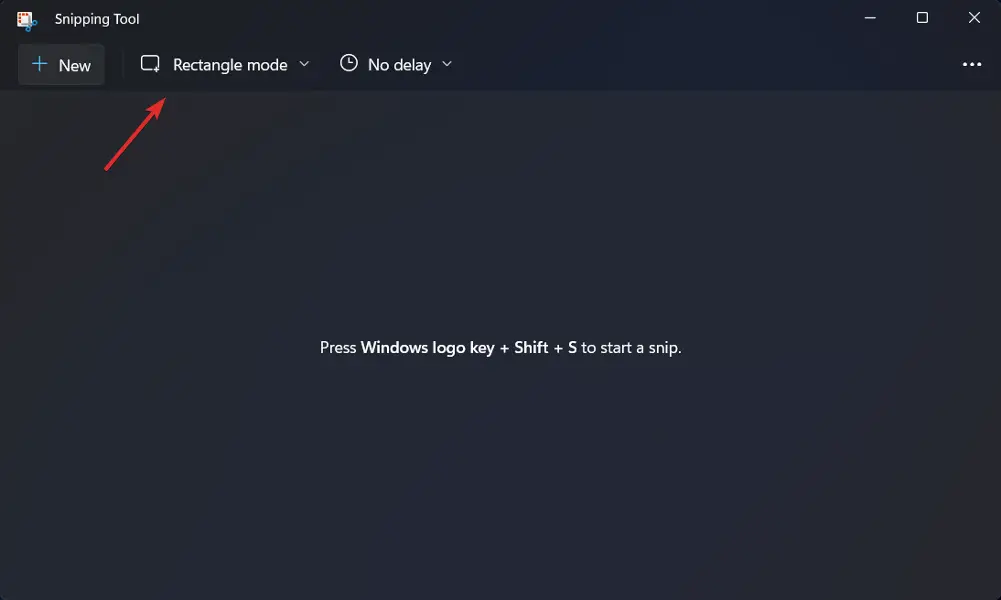
2. Haga clic en modo rectángulo para mostrar un menú desplegable con cuatro modos diferentes entre los que puede elegir: modo Rectángulo, modo Ventana, modo Pantalla completa y modo Forma libre.
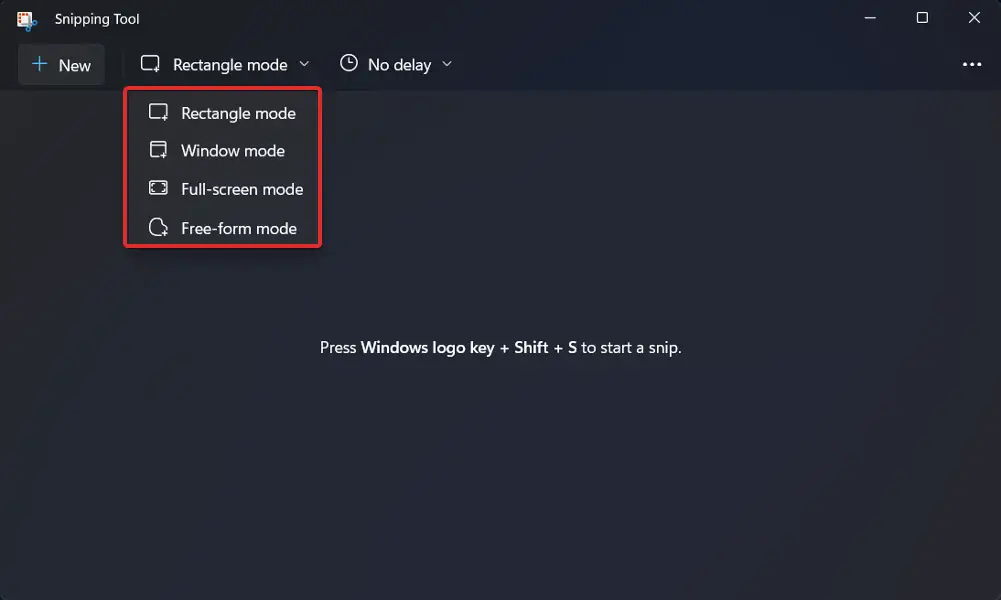
3. Seleccione el modo de recorte deseado de la lista.
4. Elija la ventana que desea capturar.
5. Edite el archivo o simplemente guárdelo una vez que haya terminado de capturar la captura de pantalla.
La función integrada de Windows 11 llamada herramienta de recorte que le permite hacer capturas de pantalla en una computadora portátil Lenovo sin tener que usar la tecla PrintScreen.
Puede personalizar fácilmente el área de recorte con solo unos pocos clics, luego podrá tomar las capturas de pantalla que desee como desee.
Si usas el modo rectángulocapturará una parte rectangular de su pantalla y la guardará como captura de pantalla. Recorte de forma libre es una herramienta de captura de pantalla que le permite elegir cualquier forma que desee para sus capturas de pantalla.
Se puede capturar una captura de pantalla de un navegador abierto o una ventana de programa en su computadora usando Recorte de Windowsy se puede capturar una captura de pantalla de todo lo visible en la pantalla de su HP Envy usando Recorte de pantalla completa.
2. Usa la barra de juegos de Xbox
- Presiona Windows + S y escribe Barra de juegos de Xbox luego haga clic en el resultado superior para abrir la aplicación.
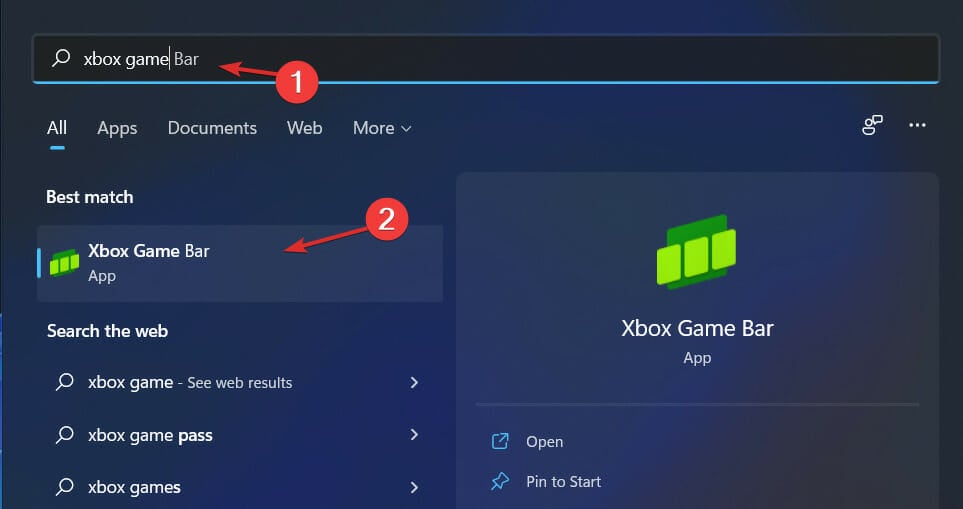
- Ahora haga clic en el Captura icono, seguido del Foto uno para tomar una captura de pantalla. Tenga en cuenta que también puede grabar en pantalla en esta aplicación. Cabe señalar que este programa tiene la capacidad de grabar su pantalla.
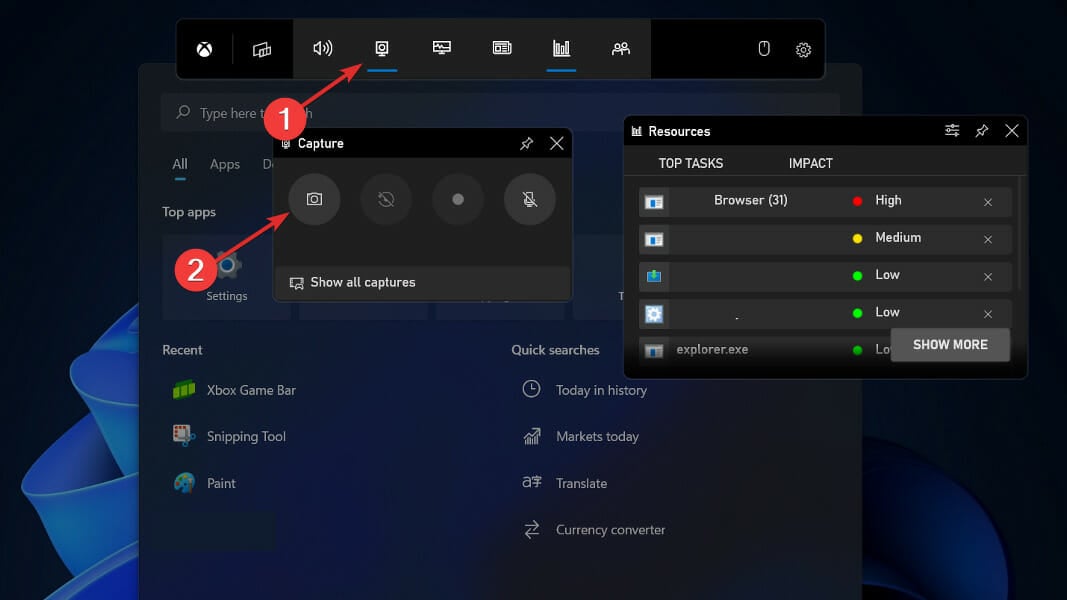
Sin embargo, si la versión de su computadora portátil viene con un botón PrintScreen que no funciona en Windows 10/11, no se pierda nuestro enlace anclado para solucionarlo.
Alternativamente, consulte los cinco mejores programas de grabación de pantalla para Windows 11 y comience a hacer videos que puede compartir con el mundo.
Y, por último, los usuarios se beneficiaron al leer nuestra publicación sobre cómo pasar a pantalla completa en Windows 11, ya que no pudieron encontrar los botones correctos. ¡Échale un vistazo también si resuena contigo!
3. Use un software de captura de pantalla de terceros
Si otras soluciones no funcionaron para usted, un método práctico sería usar un software que pueda capturar y grabar su pantalla.
Snagit es una herramienta de captura de pantalla confiable que ofrece un soporte efectivo para grabar su pantalla o cámara web, además de tomar capturas de pantalla con un solo clic.
Puede usar este software en su dispositivo Lenovo IdeaPad y agregar elementos contextuales en sus capturas de pantalla para crear guías paso a paso o recortar videos grabados.
Además, hay una opción para compartir que le permite compartir imágenes o videos directamente en las aplicaciones o plataformas de PC más utilizadas.
¿Te resultó útil esta guía? Háganos saber en la sección de comentarios. ¡Gracias por leer!